Előnyei és hátrányai a vázlatos programnak
Az elmúlt néhány hónapban a Sketch segítségével hoztam létre az interfésztervezést, és szeretnék megosztani néhány szempontot a használatával kapcsolatban. A program nagyon jó, de nem akarom, hogy kényszerítse rá, és agresszíven agitált, hogy menjen hozzá, különösen azért, mert ez nem univerzális megoldás, és nem mindenki számára alkalmas.
Ki jogosult a vázlatra?
A Sketchben kell dolgoznia, ha:
- munka a Mac-n (PC-verziók még nem várhatóak),
- főként interfészekkel foglalkozik (nem illusztrációk, grafikai tervezés, fotomonipulációk stb.).
- megérteni, hogyan fognak működni a programozók a forrásfájlokkal (".sketch" formátumban), vagy magad exportálhatja a kódoló vagy a programozók teljes grafikáját.
Vázlat előnyei
1. Szűk szakmai eszköz a felület kialakításához
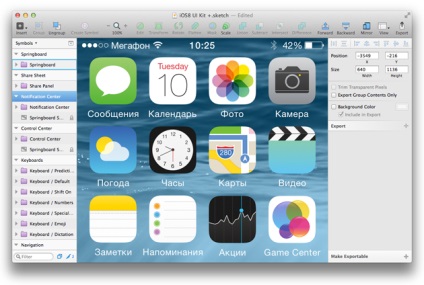
A vázlat szigorúan élesítve van az interfészek kialakításához. A Photoshophoz hasonlóan nincsenek olyan eszközök, amelyek háromdimenziós grafikát hoznak létre, fényképeket szerkesztenek, képkocka-animációt és más dolgokat, mint amelyeket egy összetett és nehéz Adobe termékkel töltenek be. Ez lehetővé teszi a Sketch fejlesztőknek, hogy gyorsabban és gyakrabban javítsák meg a hibákat, és új funkciókat hozzanak létre.
A vázlatot sebészi szike segítségével lehet összehasonlítani, szemben egy svájci késvel Photoshop néven.
2. Grafikák exportálása
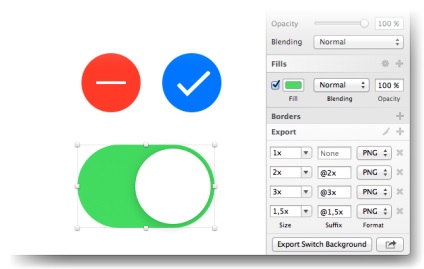
A kijelölt grafikus elem exportálási lehetőségei különböző felbontásokhoz
A Sketchben a grafikus exportálás különösen kényelmes. Hozzon létre egy alkalmazástervet, például a retina képernyő alatt, majd állítsa be az egyes elemek exportálását több felbontásban. A program a megfelelő méretű összes grafikát mappákba bontja. Nagyon kényelmes és a fejlesztő eszköz. Nagyon ajánlom a mobilalkalmazások fejlesztői számára a Sketch mesterét, mivel a program egyre relevánsabb ebben az iparágban.
Ismerős ikontervező már régóta ellenállt a Sketch átállásának, nem engedte meg a meggyőzésnek. Azonban, amikor szükségessé vált, hogy ugyanazt az ikont különféle megoldásokban készítsék el, örömmel fogadta a program képességeit. Most a projektekhez rajzoljon ikonokat a Sketchben.
Az egyes elemek exportálásán kívül a rajztáblák exportálásának funkciója nagyon kényelmes (szükség esetén az egyes képernyők külön fájlként történő mentése) és szeleteket (ha több képernyőt vagy az alkalmazás különálló töredékét szeretné előnézet készíteni).
3. Az interfész egyszerűsége
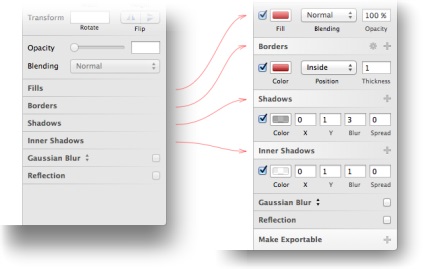
Az objektum tulajdonságblokkjai kibontakoznak, amikor elérik őket
A Photoshop bonyolult felületével összehasonlítva a Sketch eszközkészlet egyszerűbb, kényelmesebb és intuitívabb. A munkaterületen nincs sok extra panel. Amire szükség van, a munkafolyamat mutatja.
Például a vektoros formák szerkesztésére szolgáló eszközök csak akkor jelennek meg, ha elkezdenek szerkeszteni egy vektoros objektumot. A második példa: amíg nem csatolt egy adott tulajdonságot az objektumhoz, a tulajdonság leírása összeomlott állapotban van.
A program billentyűparancsokat tartalmaz. jelentősen felgyorsítva a munkát.
4. Kényelmes munka szöveggel
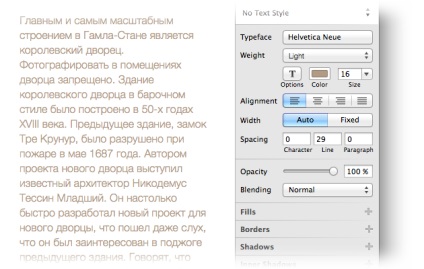
A Sketch szövegével való munka tökéletesen igazodik a képernyőkhöz:
- a szöveg szép megjelenése (nincs "sáros" megjelenítési mód, mint a ropogós, sima stb.);
- kényelmes szövegblokkok beállítása automatikus és rögzített módokban;
- ha módosítja az igazítást (balra, középre, jobbra) a szövegblokk üzemmódban, az automatikus szöveg nem ugrik, mint a Photoshopban;
- automatikusan létrehozott megfelelő vezető (kis változás, de szép);
- egy speciális szimbólumok panelje (Ctrl + ⌘ + szóköz).
Pipetta
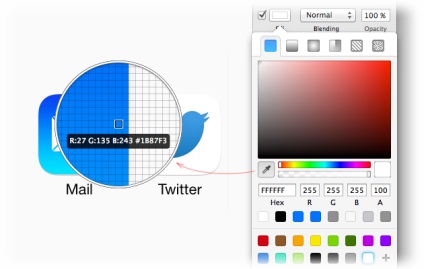
A vázlat végül megoldotta a kényelmes pipetta problémáját.
- kényelmes zoom, és ennek megfelelően magas, képpont pontosság a színek kiválasztásakor;
- az alkalmazáson kívüli szín kiválasztása.
6. Karakterek
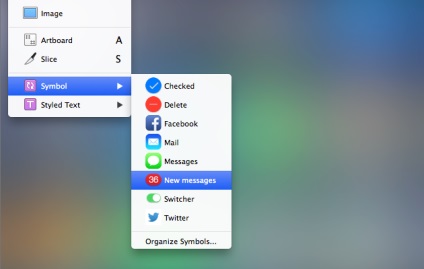
A Vázlatban létrehozhat saját szimbólumkönyvtárakat és szerkesztheti azokat
A szimbólumokat egy magasabb helyre tennék a program pluses listáján, ha funkcionalitásuk jobban ki lett volna dolgozva. Szeretném képesnek lenni a karakterek 9 szeletes üzemmódban való átalakítására (a nem átalakított zónák hozzárendelésével), valamint összetett karakterek létrehozására (például a Fireworks esetében). Ez utóbbi segítene a gomb különböző állapotainak szimbólumainak létrehozásához - ez egy nagyon hasznos funkció a felület kialakításához.
7. Rendszeres frissítések
A programot rendszeresen frissítik az App Store-n keresztül: a hibák javításra kerülnek, és új funkciókat adnak hozzá.
8. Elfogadható ár
A Sketch program ára 3290 rubel. A program több másolatát különféle számítógépekre telepítheti, feltéve, hogy azokat csak Ön személyesen fogja használni. Ha összehasonlítani szeretné a Photoshop használatát az év során, évente 3600 dollárba kerül (vagy 300 rubel havonta).
9. Sketch Mirror segédprogram
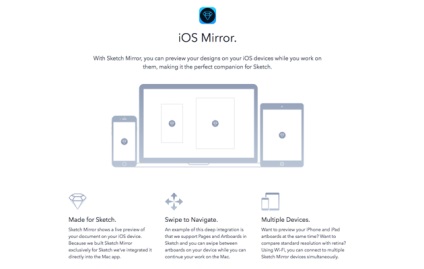
Vázlatveszély
1. Nincs kompatibilitás az Adobe termékekkel
Gyakran kifogásolják a programot a Photoshop kompatibilitás hiánya miatt. A vázlatmunkafájlok nem nyílnak meg más programokban, a Sketch nem engedélyezi a PSD formátumú fájlok mentését. Ebben az esetben nehézségek merülhetnek fel, amikor csapatmunkát végeznek, vagy egy projekt egyik tervezőből a másikba történő átvitele során.
Noha néhány külső formátumban a program működik: A vázlat megnyitja az eps és svg formátumú fájlokat.
2. Problémák a nagy fájlokkal való munka során
Ha több képernyővel rendelkező alkalmazáson dolgozik, akkor a program "lassul" (a jegyzetírásakor a Sketch 3.1.1 verziója releváns volt). Számos vizuális effektus, például a blues és az árnyékok is lelassíthatják a programot 1.
3. Nem tökéletes vektoreszközök
A vázlatrajzoló eszközök sok kívánnivalót hagynak maguk után, még mindig nem tökéletesek és sok tervező irritálódik. Ebben a tekintetben az Illustrator még mindig verhetetlen. Egyébként az Illustrator-ban létrehozott vektorformák közvetlenül a Sketchbe (⌘ + C → ⌘ + V) vannak másolva.
Napjainkig a leghasznosabb plugin, véleményem szerint, vázlatmérés. Ez lehetővé teszi, hogy gyorsan hozzon létre dimenziókat az elrendezésekhez: mutassa meg az elemek méreteit, a köztük lévő távolságokat, adja meg a színüket, a szöveg paramétereit stb. Minden mérés különálló rétegként jön létre a dokumentumban. Ezek az információk hasznosak a programozók számára, ha maketteket dolgoznak, valamint manuálisan.
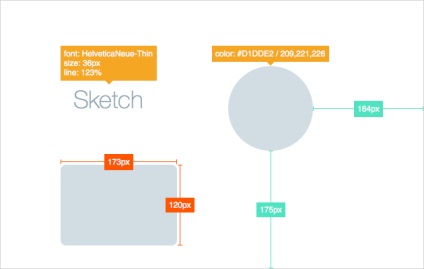
Sketch Measure plugin
Hasznos linkek
jegyzetek
2. A jegyzet elkészítésekor a SketSh 3.2 béta verzióját bocsátották szabadon, ami a fejlesztők szerint jobban kezeli a nagy fájlokat.